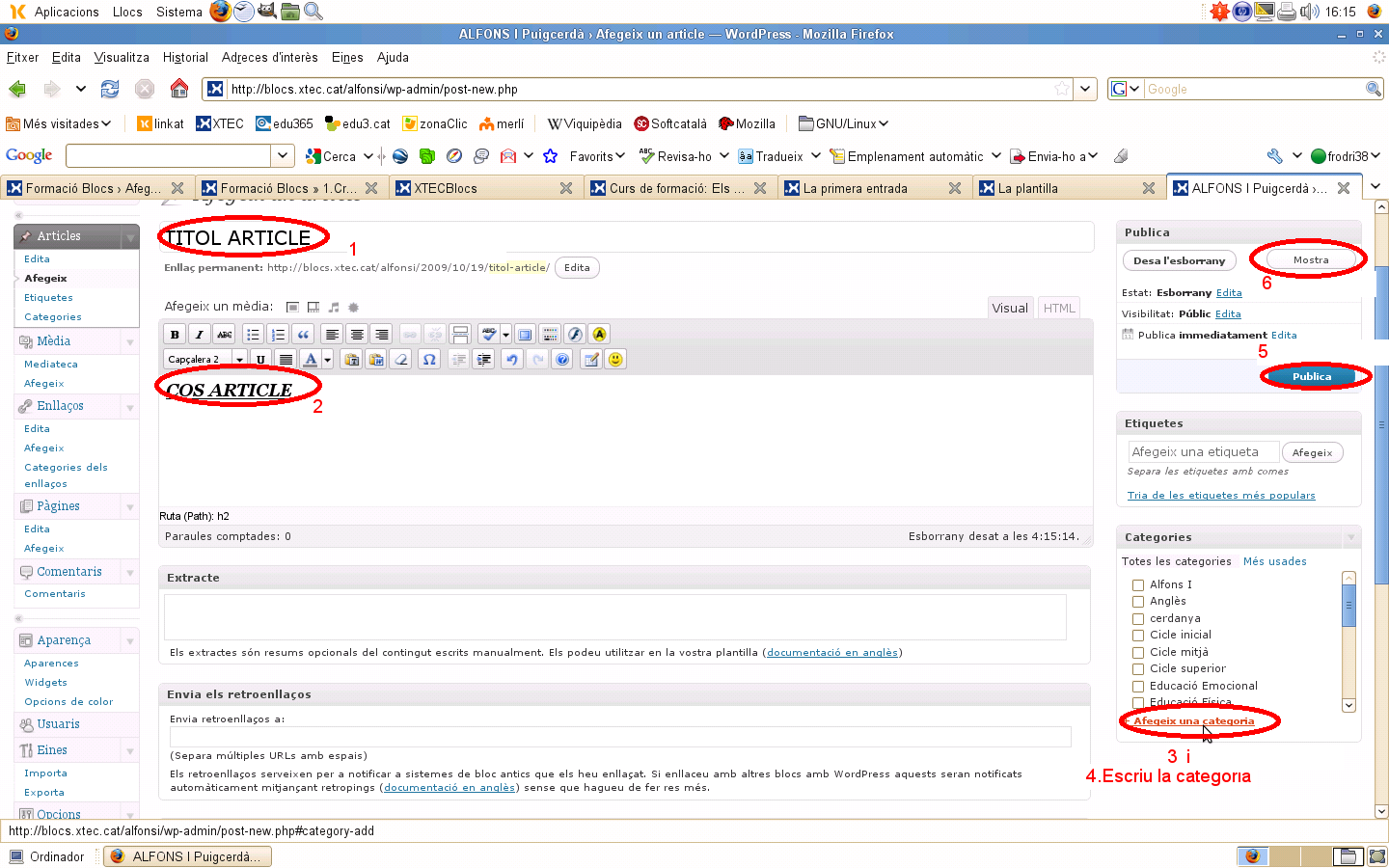1.Recordar que tenen tutorials per poder veure com aplicar els continguts de la sessió 2 i explicar les Condicions d’ús dels blocs.
Ara proposem un petit exercici per tal de que aprengueu a editar els vostres articles:
– Premeu el botó Article nou i feu un article que consti d’una frase i amb el títol que vulguem. Per tal de repassar, una mica, la sessió anterior, en aquesta frase hi ha d’haver una paraula en vermell, una altra en taronja i una en negreta i cursiva a la vegada.
– Ara guardeu aquest petit article com un esborrany, prement el botó Desa l’esborrany. D’aquesta manera el nostre article serà considerat com un esborrany i no es publicarà en el bloc.
–Tot seguit anem al botó Articles i dins el menú desplegable que s’obre, premem a sobre d’Edita.
– Allà trobarem un llistat amb els articles que hi ha en el nostre bloc: uns publicats i l’altre com a esborrany. Ara toca anar a l’article esborrany i publicar-lo. Un vegada estigui publicat premem el botó Visita el web per veure com ha quedat el nostre bloc. S’ha publicat el nou article?
–Tornem a entrar al nostre bloc com a administradors (wp-admin). Anem a l’apartat Articles->Edita i esborrem l’últim article publicat, és a dir, l’article que només consta d’una frase i que al principi era considerat com un esborrany.
– Ja sabem editar, una mica més, els articles!
Aquí podreu veure la utilitat de fer un esborrany i alhora com inserir un enllaç des del vostre article.
2.Ara veurem com podem inserir imatges al bloc(1) i com editar-les (en el segon tutorial hem editat una imatge de manera que al publicar-la ens ocupi més o menys tota l’amplada del nostre bloc…si volem imatges més petites enlloc de ficar 500 d’amplada li fiqueu la que necessiteu pel vostre article)
Les amplades de foto que accepten les diverses aparences,per les proves que hem fet són aproximadament:
3colum: 600,xtec: 625,freshy:500,stardust :650,tranquility:580… per ficar alguns exemples.
Bancs d’imatges per poder descarregar (botó dret i anomena i desa al vostre ordinador).Al segon enllaç,on us trobeu un signe d’igual,vol dir que aquelles imatges no les podem editar.Recomanem que us acostumeu a citar la font doncs hem de reconèixer la autoria de les obres.
http://bancoimagenes.isftic.mepsyd.es/
http://www.flickr.com/creativecommons/
http://flickrcc.bluemountains.net/index.php?terms=cerdanya&edit=yes&page=1
http://openphoto.net/gallery/index.html?org_id=531
FAQ,preguntes més freqüents
Quina és la mida màxima dels fitxers que puc pujar al servidor?
La mida màxima dels fitxers que es poden pujar al servidor és de 1000 Kb.
Aquest paràmetre no es pot modificar.
Quin espai de disc tinc disponible per bloc per pujar fitxers al servidor?
Cada bloc disposa d’un espai total de 30 Mb.
Cal tenir cura de no pujar fitxers massa voluminosos al bloc, ja que si no fem atenció, l’espai assignat pot esgotar-se ràpidament.
Algunes precaucions que podem fer per utilitzar bé l’espai assignat són:
-
Reduir la mida de les imatges que s’insereixin en els articles.
-
Utilitzar altres servidors externs tipus Picasa que ja explicarem més endavant.